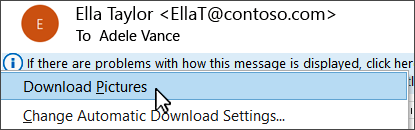Wenn Bilder nicht in E-Mail-Nachrichten angezeigt werden, können Sie sie nachrichtenweise zulassen, oder Sie können zulassen, dass alle Nachrichten angezeigt werden.
-
Wählen Sie in einer erhaltenen Nachricht oben die Infoleiste aus.
-
Wählen Sie im daraufhin angezeigten Dropdownmenü Bilder herunterladen aus:
Informationen zum Zulassen von Bildern in allen Nachrichten finden Sie unter Automatisches Herunterladen von Bildern.
Tipp: Wenn Sie versuchen, die Bilder in einer Nachricht herunterzuladen, und es funktioniert nicht, überprüfen Sie die aktuellen Downloadeinstellungen unter Datei > Optionen > Trust Center > Trust Center-Einstellungen > automatischen Download.